
Nach einer gewissen Nutzungsdauer verlangsamt sich die Systemgeschwindigkeit des Win7-Computers und es können sogar Probleme auftreten. Eine Neuinstallation des Systems kann dieses Problem lösen, aber Sie möchten es nicht von anderen installieren lassen, und die Installation ist nicht einfach. Was sollten Sie tatsächlich tun? Win7 verfügt über eine integrierte Ein-Klick-Wiederherstellung, und Sie können sie mit einem Klick wiederherstellen. Klicken Sie auf „Wiederherstellen“, um das System neu zu installieren. Werfen wir einen Blick auf das Einführungs-Tutorial zu den Schritten zur Wiederherstellung des Systems in Win7 mit einem Klick.
Win7-System-Ein-Klick-Systemwiederherstellungs-Tutorial
1 Öffnen Sie zunächst die Systemsteuerung in der Symbolleiste und öffnen Sie die Option [Dateninformationen sichern und wiederherstellen].
2. Wählen Sie dann in der Benutzeroberfläche unten die Option „Systemeinstellungen und Computer reparieren“ aus. Wenn Ihr aktuelles Betriebssystem die Wiederherstellungsfunktion nicht aktiviert, müssen Sie diese Funktion höchstwahrscheinlich aktivieren.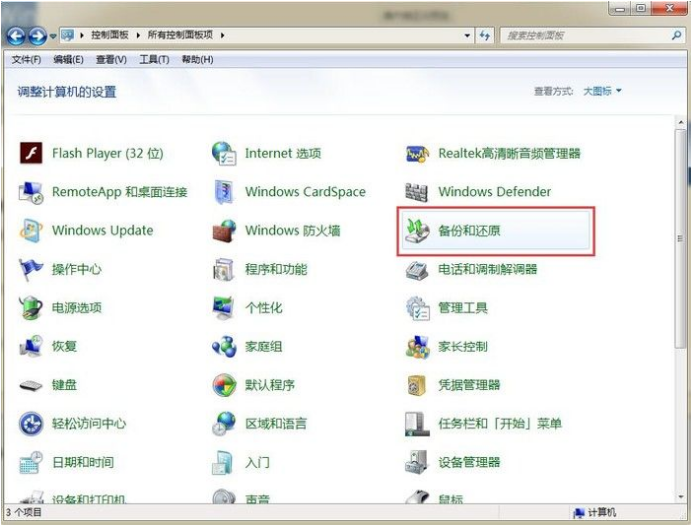
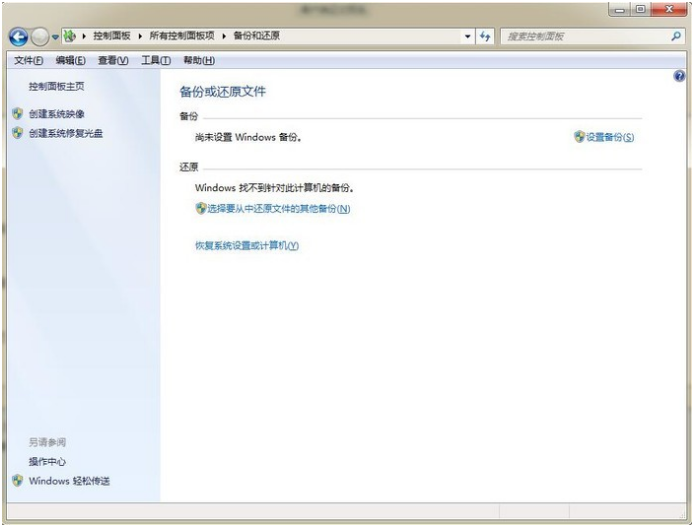
Das obige ist der detaillierte Inhalt vonPraktisches Tutorial zum Fall der Systemwiederherstellung mit einem Klick im Win7-System. Für weitere Informationen folgen Sie bitte anderen verwandten Artikeln auf der PHP chinesischen Website!




